viernes, 27 de agosto de 2010
ENERGIA CINETICAS

ENERGIA HIDRAULICAS
Se denomina energía hidráulica o energía hídrica a aquella que se obtiene del aprovechamiento de las energías cinética y potencial de la corriente del agua, saltos de agua o mareas. Es un tipo de energía verde cuando su impacto ambiental es mínimo y usa la fuerza hídrica sin represarla, en caso contrario es considerada sólo una forma de energía renovable.
Se puede transformar a muy diferentes escalas, existen desde hace siglos pequeñas explotaciones en las que la corriente de un río mueve un rotor de palas y genera un movimiento aplicado, por ejemplo, en molinos rurales. Sin embargo, la utilización más significativa la constituyen las centrales hidroeléctricas de represas, aunque estas últimas no son consideradas formas de energía verde por el alto impacto ambiental que producen.
Cuando el Sol calienta la Tierra, además de generar corrientes de aire, hace que el agua de los mares, principalmente, se evapore y ascienda por el aire y se mueva hacia las regiones montañosas, para luego caer en forma de lluvia. Esta agua se puede colectar y retener mediante presas. Parte del agua almacenada se deja salir para que se mueva los álabes de una turbina engranada con un generador de energía eléctrica

ENERGIA EOLICA
Energía eólica es la energía obtenida del viento, es decir, la energía cinética generada por efecto de las corrientes de aire, y que es transformada en otras formas útiles para las actividades humanas.
El término eólico viene del latín Aeolicus, perteneciente o relativo a Eolo, dios de los vientos en la mitología griega. La energía eólica ha sido aprovechada desde la antigüedad para mover los barcos impulsados por velas o hacer funcionar la maquinaria de molinos al mover sus aspas.

ENERGIA SOLAR TERMICA


CENTRAL DE BIOMASA
 biomasa es el conjunto de recursos forestales, plantas terrestres y acuáticas, y de residuos y subproductos agrícolas, ganaderos, urbanos e industriales.
biomasa es el conjunto de recursos forestales, plantas terrestres y acuáticas, y de residuos y subproductos agrícolas, ganaderos, urbanos e industriales. Esta fuente energética puede ser aprovechada mediante su combustión directa a través de su transformación en biogás, bioalcohol, etc.
Los métodos de conversión de la biomasa en combustible pueden agruparse en dos tipos: conversión bioquímica y conversión termoquímica. De la primera, se puede obtener el etanol y metano mediante la fermentación alcohólica y digestión anaerobia. De la segunda, se puede obtener gas pobre, carbón y jugos piroleñosos mediante gasificación y pirólisisENERGIA NUCLEAR



ENERGIA MAREOMOTRIZ
La energía mareomotriz es la que resulta de aprovechar las mareas, es decir, la diferencia de altura en media de los mares según la posición relativa de la Tierra y la Luna, y que resulta de la atracción gravitatoria de esta última y del Sol sobre las masas de agua de los mares. Esta diferencia de alturas puede aprovecharse interponiendo partes móviles al movimiento natural de ascenso o descenso de las aguas, junto con mecanismos de canalización y depósito, para obtener movimiento en un eje.

ENERGIA GEOTERMICA
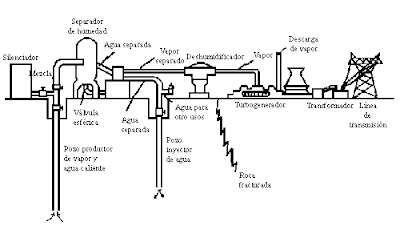
La energía geotérmica es aquella energía que puede ser obtenida por el hombre mediante el aprovechamiento del calor del interior de la Tierra. El calor del interior de la Tierra se debe a varios factores, entre los que caben destacar el gradiente geotérmico, el calor radiogénico, etc.
viernes, 26 de febrero de 2010
Unidad 15. Animaciones y transiciones (I)
Unidad 15. Animaciones y transiciones (I) | |
| En las presentaciones podemos dar movimiento a los objetos que forman parte de ellas e incluso al texto haciéndolas así más profesionales o más divertidas, además de conseguir llamar la atención de las personas que la están viendo. |
| Animar Textos y objetos | |
|
|
| Después aparecerá en el Panel de tareas algo similar a lo que te mostramos a continuación. Podemos utilizar el botón Quitar para eliminar alguna animación que hayamos aplicado a algún texto. En la lista desplegable Inicio podemos seleccionar cuándo queremos que se aplique la animación (al hacer clic sobre el ratón, después de la anterior diapositiva, etc). Las demás listas desplegables cambiarán en función del tipo de movimiento y el inicio del mismo. La velocidad suele ser una característica común por lo que podemos controlarla en casi todas las animaciones que apliquemos a un objeto. La lista que aparece debajo de velocidad nos muestra las distintas animaciones que hemos aplicado a los objetos de la diapositiva, como podrás comprobar aparecen en orden. El botón Reproducir te muestra la diapositiva tal y como quedará con las animaciones que hemos aplicado. |
|
|
 La función ocultar diapositivas se puede utilizar para reducir una presentación por problema de tiempo pero sin que perdamos las diapositivas que hemos creado. Para generar una presentación más corta pero sin perder las diapositivas que no visualizamos.
La función ocultar diapositivas se puede utilizar para reducir una presentación por problema de tiempo pero sin que perdamos las diapositivas que hemos creado. Para generar una presentación más corta pero sin perder las diapositivas que no visualizamos.
Para ocultar las diapositivas unicamente tienes que seleccionar la diapositiva que quieres ocultar y después desplegar el menú Presentación y elegir Ocultar diapositiva.
Unidad 14. Insertar sonidos y películas (I)
Unidad 14. Insertar sonidos y películas (I) | |
| Otro elemento muy útil a la hora de diseñar presentaciones son elementos multimedia como sonido y películas. En PowerPoint podemos insertar en nuestras presentaciones sonidos e incluso películas. |
| |
|
Después aparecerá una lista en la que podrás elegir un sonido de la galería de sonidos que incorpora PowerPoint. Podrás también insertar un sonido que ya tengas almacenado en tu ordenador (con la opción Sonido de archivo), o grabar tú mismo el sonido e incluso insertar como sonido una pista de un Cd de audio.
|
|
Después selecciona Sonido de la Galería multimedia.... En el panel de tareas aparecerá la lista de sonidos que incorpora la galería multimedia de PowerPoint. Para insertar el sonido, haz doble clic sobre él, después te preguntará si quieres que se reproduzca automáticamente el sonido o cuando hagas clic sobre él. Una vez hayas elegido el sonido, en la diapositiva verás que aparece un altavoz que representa al sonido. |
| Para modificar los parámetros de alguno de los sonidos insertados en la diapositiva pulsa con el botón derecho del ratón sobre el dibujo del altavoz. Si eliges Modificar objeto de sonido aparecerá una ventana como la que te mostramos a continuación.
Si marcas la casilla Repetir la reproducción hasta su interrupción el sonido no parará hasta que cambies de diapositiva. Esto puede ser útil cuando queremos incluir una música de fondo a la diapositiva. |
Podemos también refinar las propiedades del sonido.
Despliega el menú Presentación, Personalizar animación si no aparece en el panel de tareas el apartado Personalizar animación.

En ese apartado despliega el cuadro referente al sonido y selecciona la opción Opciones de efectos... como te mostramos a continuación.
Se abrirá la ventana Reproducir sonido.

En esta ventana podemos hacer que el sonido se inicie en la diapositiva y continúe en las siguientes diapositivas (útil para definir una música de fondo para toda la presentación), y otras opciones que puedes ver.
Unidad 13. La Barra de dibujo (I)
Unidad 13. La Barra de dibujo (I) | |
| Al igual que podemos insertar gráficos en las presentaciones también se pueden insertar líneas, cuadrados, círculos, dibujos ya prediseñados, etc. |
| Dibujar líneas rectas | |
| Para crear líneas rectas selecciona el botón Si la barra de dibujo no te aparece despliega el menú Ver, elige Barra de herramientas y por último Dibujo.
A continuación te mostramos un ejemplo de rectas.
Para cambiarles el color a las rectas haz doble clic sobre la que quieras, aparecerá la ventana Formato de autoforma que te mostramos a continuación:
En el apartado Línea selecciona el color de línea que más te guste. También puedes cambiar el estilo, grosor y tipo de línea. |
|
|
| Para dibujar flechas selecciona el botón A continuación te mostramos un ejemplo de flechas.
Para cambiar ciertas propiedades de las flechas como el color o la terminación, haz doble clic sobre la que quieras y después en la ventana Formato de autoforma que aparece selecciona el color y la terminación de la flecha que más te guste (en Estilo Final y Estilo Inicial). |
![]() Para practicar estas operaciones te aconsejamos realizar Ejercicio Dibujar Flechas
Para practicar estas operaciones te aconsejamos realizar Ejercicio Dibujar Flechas
Unidad 12. Trabajar con Organigramas (I)
Unidad 12. Trabajar con Organigramas (I) | |
| Al igual que podemos insertar gráficos en las presentaciones también se pueden insertar diagramas, su utilización es muy sencilla y a continuación lo descubrirás. |
| Crear un Organigrama | |
|
Aparecerá una ventana como la que te mostramos con los tipos de diagramas que te ofrece PowerPoint. Nosotros elegiremos un organigrama.
|
| Selecciona el tipo de diagrama que más se adapte a tus necesidades y pulsa Aceptar. Una vez insertado el organigrama aparece la barra de herramientas Organigrama que te mostramos a continuación.
A través de esta barra podrás controlar todas las operaciones que puedes realizar con el organigrama. Insertar forma te permite insertar una nueva rama o un nuevo nivel en el organigrama. En Diseño podrás controlar la mayoría de aspectos relacionados con los niveles y ramas del organigrama. Estas opciones variarán en función del tipo de diagrama que utilicemos. El botón
Una vez seleccionado el que te gusta pulsa Aplicar. |
| Para añadir texto en los cuadros de algún tipo de diagrama que incorpora PowerPoint, como puede ser un organigrama, únicamente tienes que hacer clic con el botón izquierdo del ratón sobre el cuadro del diagrama en el que quieras insertar texto y verás como aparece el cursor para que insertes el texto.
Puedes aplicar al texto de las elementos del diagrama las mismas opciones de formato que hemos visto en el tema 9. Por ejemplo se puede subrayar, cambiar su tamaño, el color de la fuente, justificar al centro, etc... |

 Para animar un texto u objeto lo primero que hay que hacer es seleccionarlo, a continuación desplegar el menú
Para animar un texto u objeto lo primero que hay que hacer es seleccionarlo, a continuación desplegar el menú  En este panel aparece la lista desplegable
En este panel aparece la lista desplegable  Para
Para 
 Despliega el menú
Despliega el menú 



 Para crear un organigrama tienes que seleccionar del menú
Para crear un organigrama tienes que seleccionar del menú 

